win7系统工行网银助手无法安装怎么办?工行网银助手打不开怎么办?
2025-09-24 09:24 来源:西西软件网 作者:佚名
工行网银助手打不开怎么办?win7系统工行网银助手无法安装怎么办?当我们在电脑中遇到这样的情况,一般是由于系统中防火墙或者第三方软件拦截或者系统禁止了软件安装导致的,我们可以按下面方法进行修复。
上一篇:upnp.exe是什么?upnp.exe系统错误如何解决?第一步:删除未受信任的发布者证书。
步骤:打开控制面板,左键双击:Internet 选项,如图:
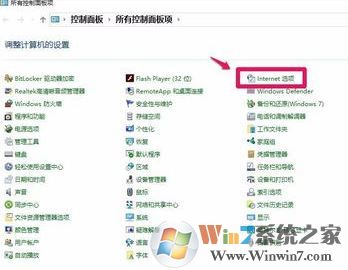
在打开的Internet 属性窗口,点击"内容",在内容标签下点击证书项的发布者(B);
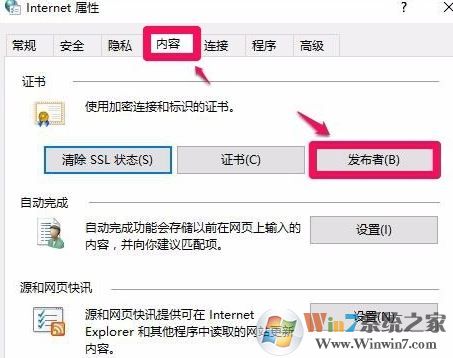
接着在"证书"窗口,我们点击:未受信任的发布者,如图:
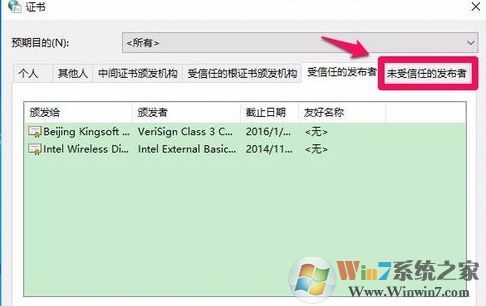
在"未受信任的发布者"标签下,点击:430********.00...,再点击:删除 - 关闭,如图:
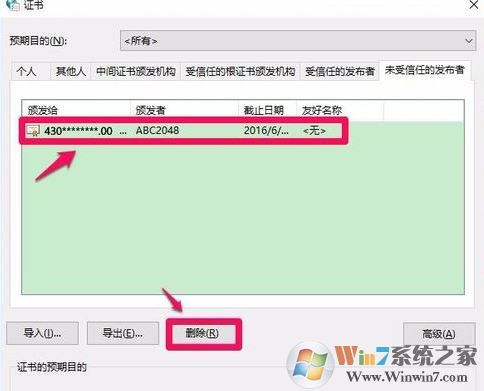
第二步:启用Windows Installer服务项
1、按下win+R组合键打开运行,输入:services.msc 点击确定打开服务;
2、在服务界面找到Windows Installer服务项,并左键双击:Windows Installer;
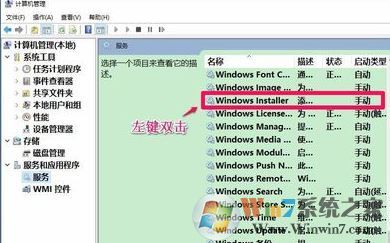
3、此时我们确保该服务的启动类型为"自动",然后点击 应用 -- 启动 - 确定保存设置即可!
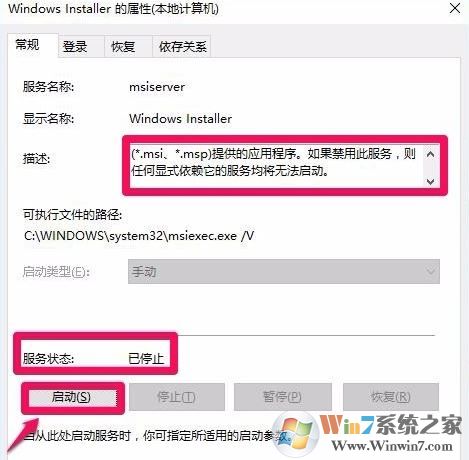
上文是win7系统工行网银助手无法安装怎么办?工行网银助手打不开怎么办?的内容了,文章的版权归原作者所有,如有侵犯您的权利,请及时联系本站删除,更多相关工行网银助手打不开的资讯,请关注收藏西西下载站。
下一篇:在win7系统下安装xp虚拟机教程











